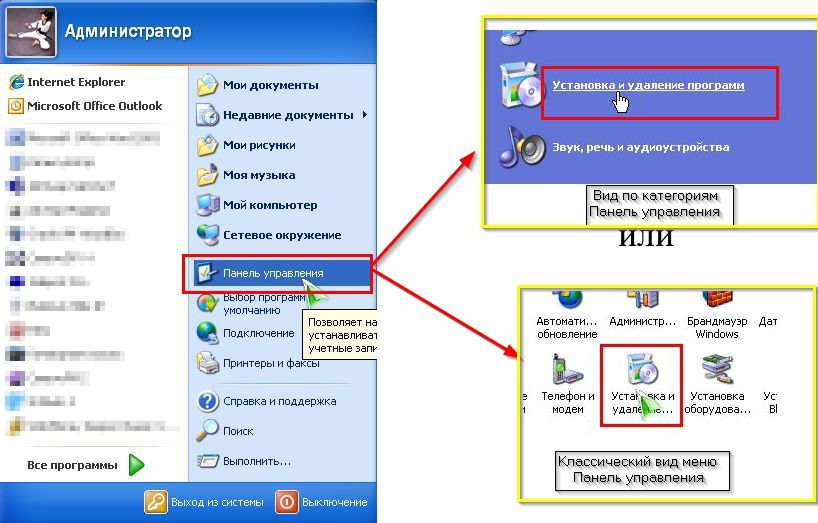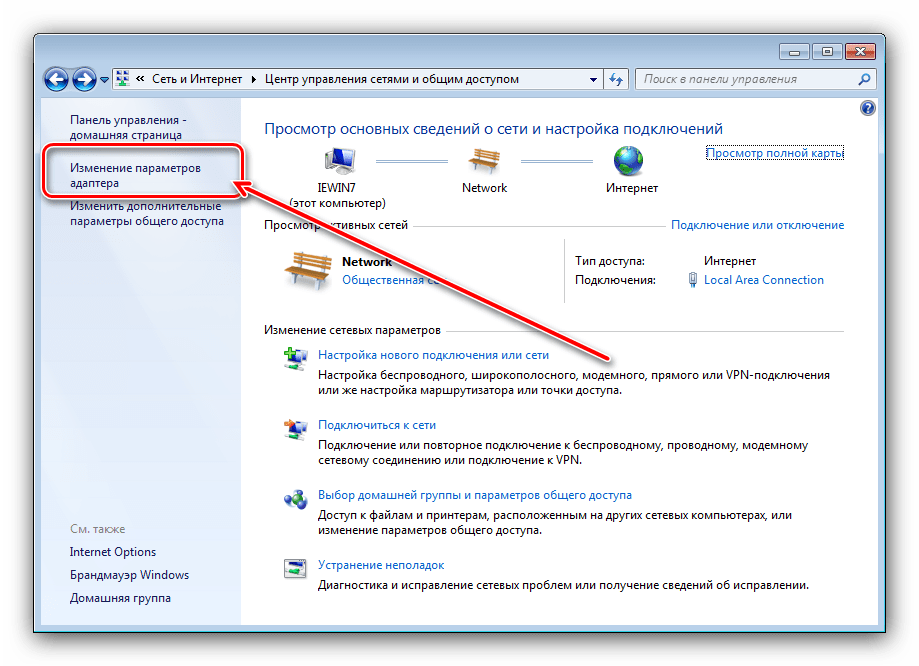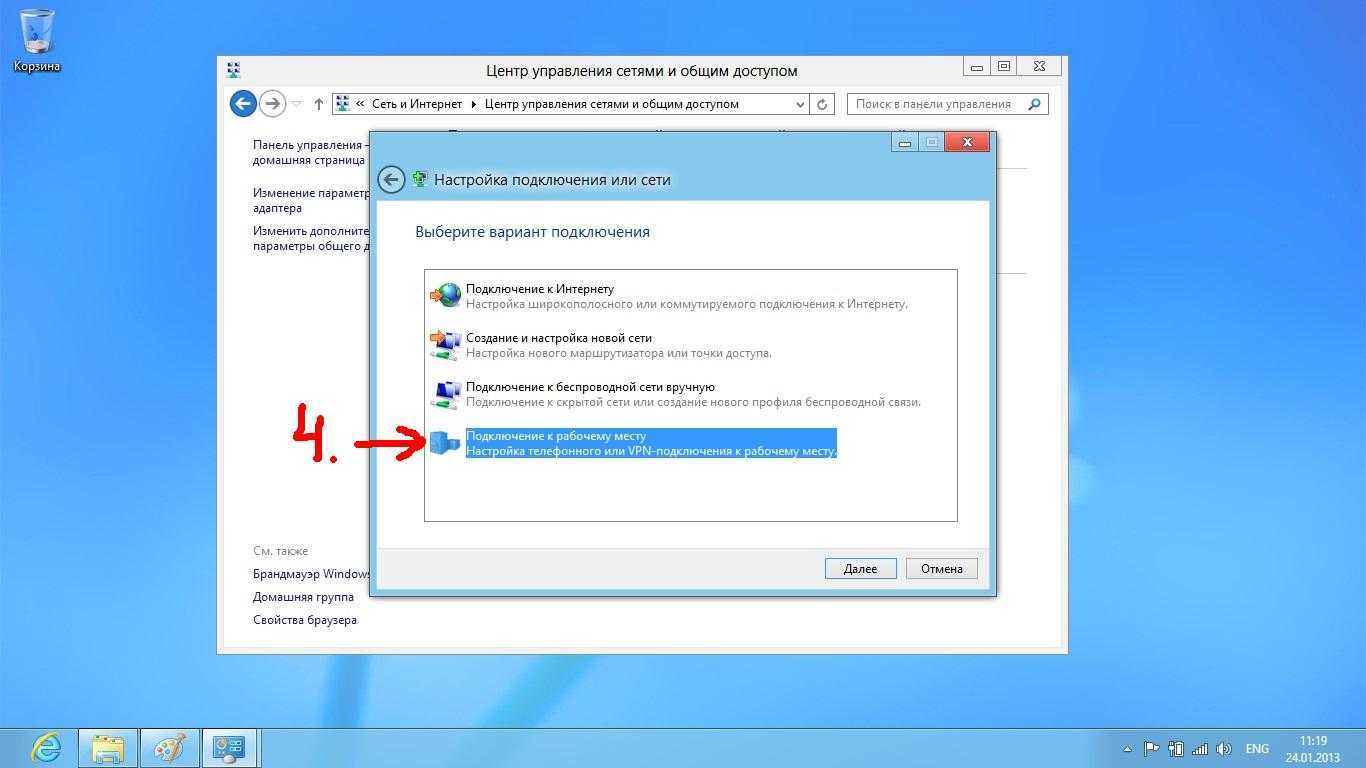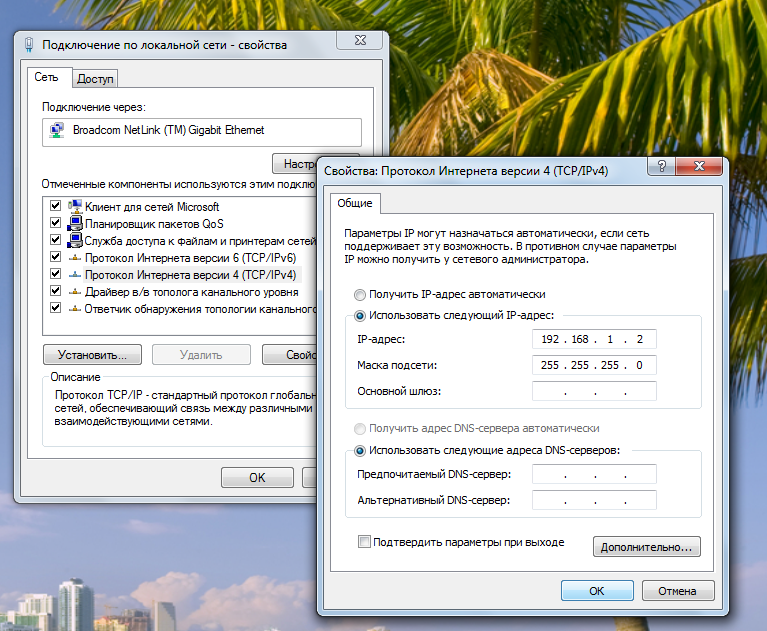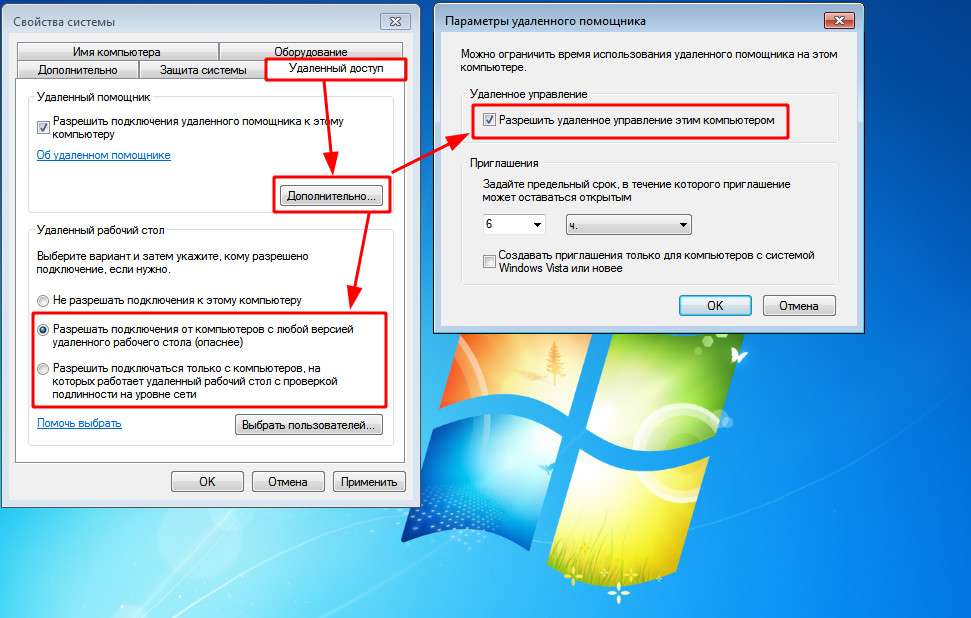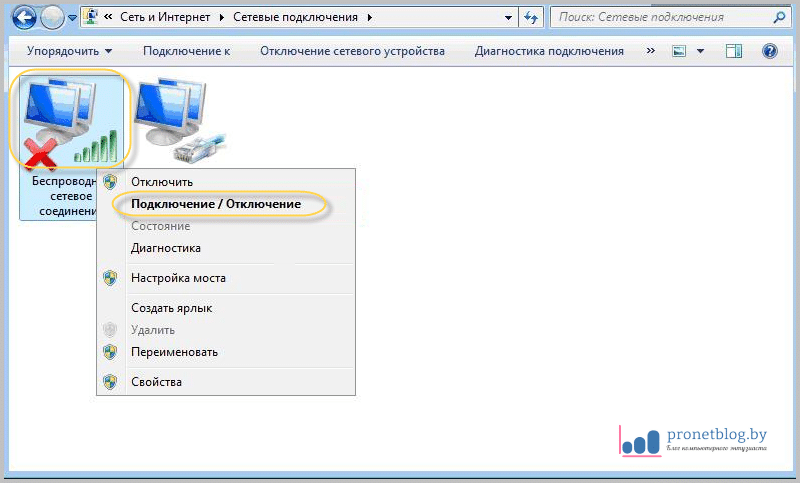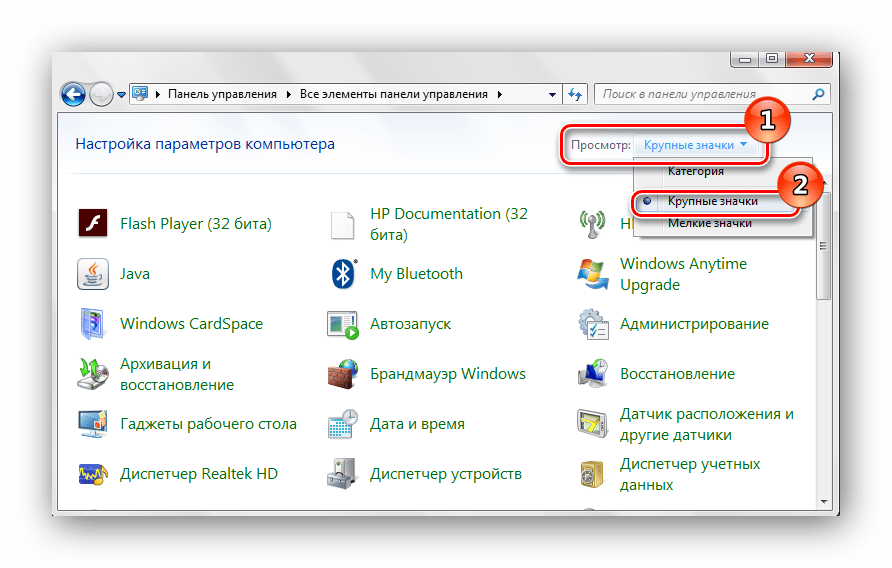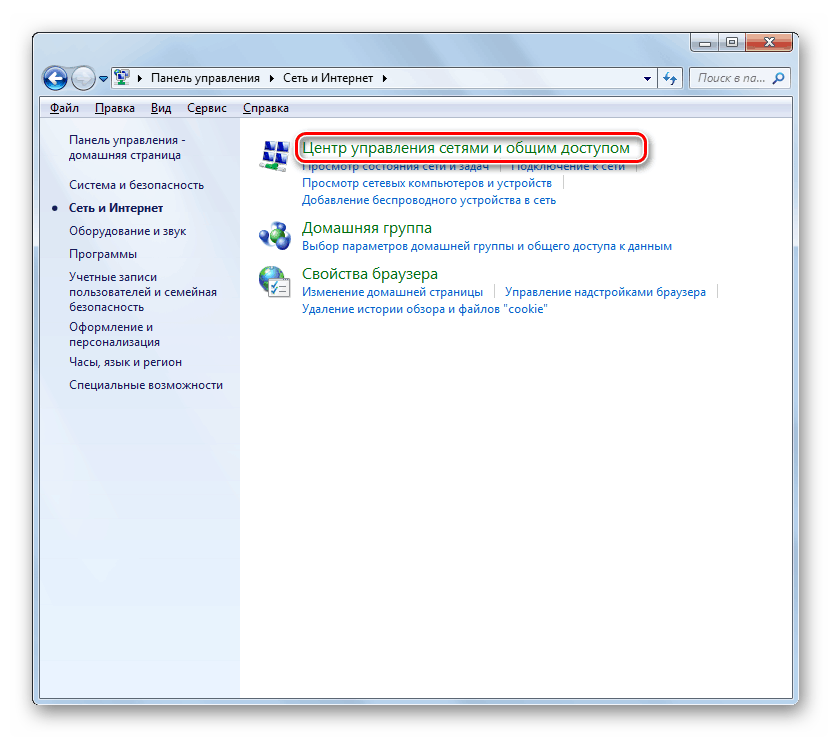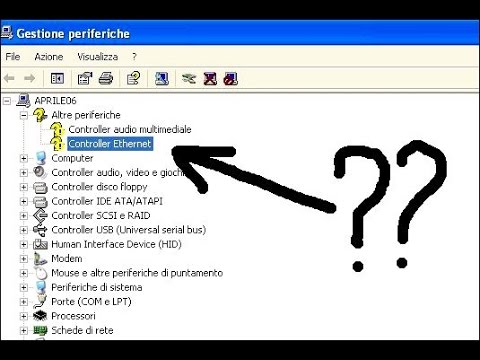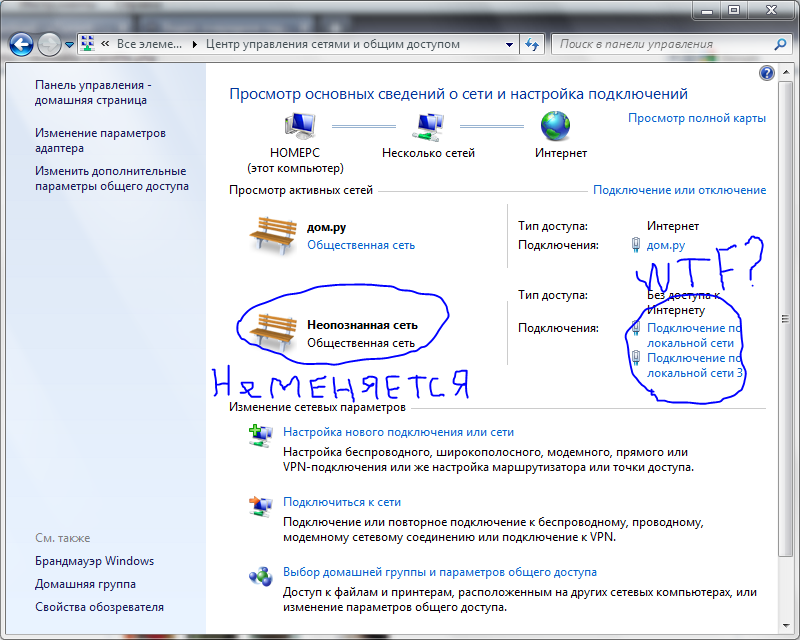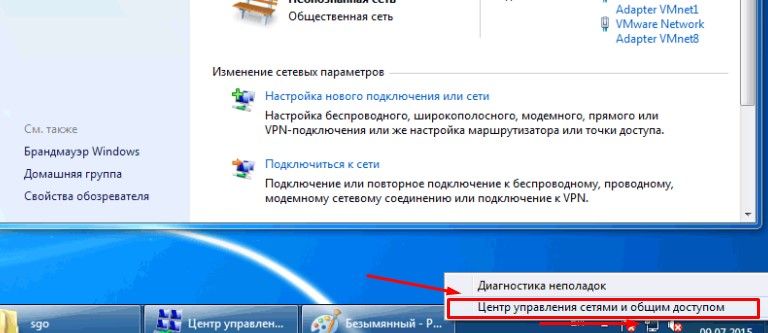Как правильно удалить сетевое подключение в Windows 7
На этой странице вы найдете подробные советы и инструкции по удалению сетевого подключения в операционной системе Windows Следуя этим шагам, вы сможете легко справиться с этой задачей и улучшить работу вашей сети.
Откройте Панель управления, нажав на кнопку Пуск и выбрав соответствующий пункт меню.
Как отключить ввод сетевого пароля в Windows 7
Перейдите в раздел Сеть и Интернет, а затем выберите Центр управления сетями и общим доступом.
Как удалить Wi Fi сеть на Windows 7?
В левом меню выберите Изменение параметров адаптера.
Как удалить беспроводную сеть (Wi-Fi)
Найдите нужное сетевое подключение в списке и щелкните по нему правой кнопкой мыши.
Как сбросить настройки сети TCP/IP и DNS в Windows 7?
Выберите пункт Отключить для временного отключения подключения или Удалить для его полного удаления.
В диспетчере устройств нет сетевого адаптера
Если вы выбрали Удалить, подтвердите свое действие, нажав Да в появившемся окне подтверждения.
После удаления подключения, убедитесь, что оно исчезло из списка доступных сетей.
Перезагрузите компьютер для применения изменений и убедитесь, что удаленное подключение больше не отображается.
Как удалить лишние сетевые подключения
Сетевые подключения настройки windows 7 создать удалить настроить сетевой доступ windows 7 управлени
Если возникают ошибки или проблемы, проверьте наличие обновлений для драйверов сетевых адаптеров.
Настройка подключения – Windows 7
При необходимости, вы можете создать новое сетевое подключение, следуя инструкциям в Центре управления сетями и общим доступом.